Page 1

Page 2
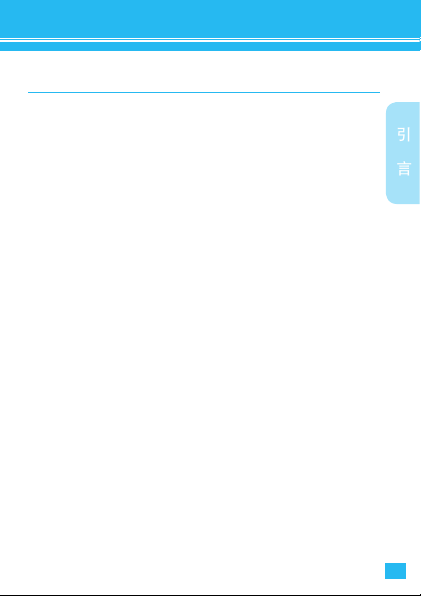
欢迎您成为摩托罗拉大家庭的一员
引言
恭喜您成为摩托罗拉移动电话的用户!
我们非常高兴您选择了本款MOTO ME863触摸屏
移动电话。新颖的外形设计,炫酷的操作界面,超
大的触控屏幕,800万像素的摄像头,强大的多媒
体功能,会让您拥有全新的用户体验!
部分应用程序和功能可能仅在部分国家/地
●
注:
区可用。
● ME863更类似一台电脑,许多功能都会产
生数 据流 量费 用, 如: ME 86 3的软件更
新、 GPS星历更新、天 气预 报、 电子 邮
件、您安装的聊天软件或者免费软件中的
在线广告等。因此,建议您使用ME863互
联网手机时申请运营商的数据流量套餐,
如果您只申请了按时长计费的数据套餐,
在不使用数据业务时,请将“数据传输”
设置项 下的 “数据 已启 用”设 置为“禁
用”,以免产生不必要的流量费用。
本手册系统地介绍了该款手机的多种功能、使用技
巧和注意事项,请在使用手机前仔细阅读本手册。
引
言
1
Page 3
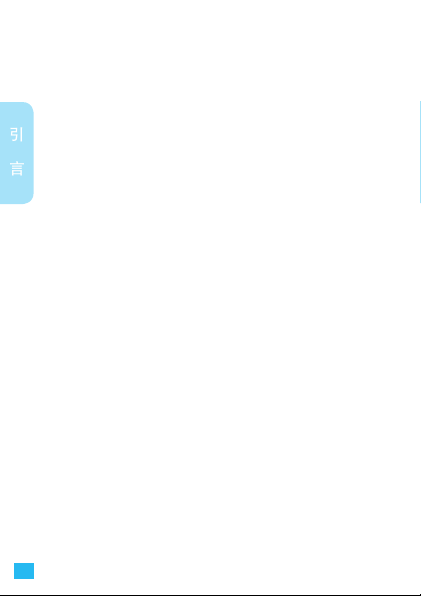
摩托罗拉全质量服务网页:
http://www.motorola.com.cn/service
服务电话:
400-810-5050,(021)38784655
引
服务时间:
言
周一至周日,早9:00
热线传真:(010)65668800
若您有意订购摩 托罗 拉原 装配件或手机, 请访
问www.motost ore.com .cn,或致电 销售热线:
4006-123456。
本产品经过杜比实验室的许可而制造。杜比和双
D 符号是杜比实验室的注册商标。本款手机某些
功能的使用取决于您的网络服务供应商的网络设
置及性能。另外,由于网络服务供应商的不同,
手机的某些功能可能无法使用,或者是网络服务
供应商限制此项功能的使用。关于手机的功能及
功能的可用性,请向您的网络服务供应商咨询。
摩托罗拉保留对本手册更正或更改其中信息及说
明的权利,恕不另行通知且不承担任何责任。
未经摩托罗拉许可,对手机所作的任何变更
警告:
将会导致用户无法使用该设备。
或改动,
2
晚20:00
-
Page 4
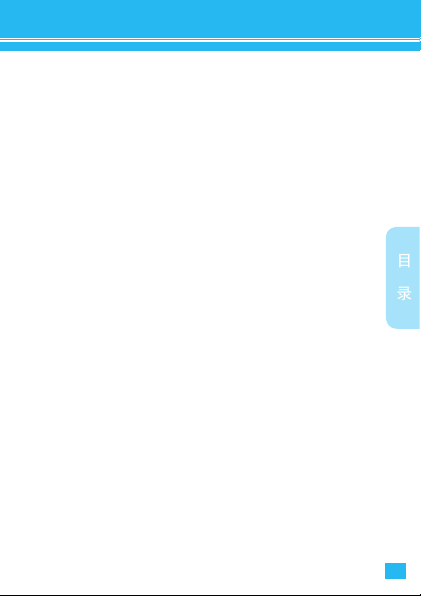
目录
引言 ....................................................................... 1
快速入门 ................................................................ 6
关于手册 ....................................................................... 6
外观 .............................................................................. 7
安装与准备 ................................................................... 9
开机与关机 ...............
重力感应 ..................................................................... 11
主屏幕 ........................................................................12
触摸屏的使用 ..............................................................15
主要按键 ..................................................................... 18
状态栏和指示符 .......................................
应用程序和手机更新 ................................................... 21
设置日期和时间 .......................................................... 23
通话介绍 ..................................................................... 23
信息介绍 ..................................................................... 24
输入法 ........................................................................25
提示和技巧 ............
手机设置 .............................................................. 31
自定义屏幕 ................................................................. 31
锁定屏幕 ..................................................................... 32
铃声 ............................................................................ 34
壁纸 ...........................................
声音 ............................................................................ 36
.................................................. 10
................... 20
..................................................... 29
................................. 35
目
录
3
Page 5
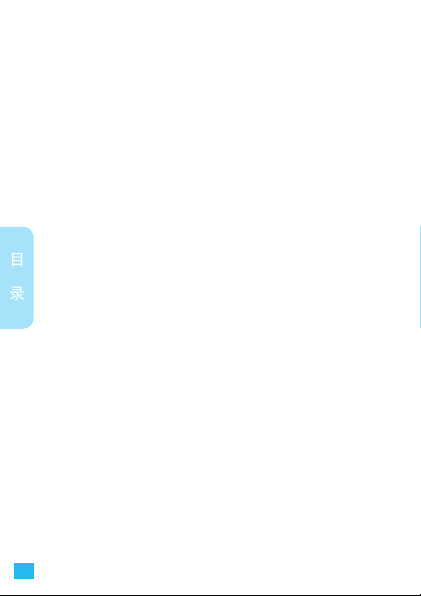
显示设置 ..................................................................... 37
重置手机 ..................................................................... 38
安全设置 ..................................................................... 39
通话功能 .............................................................. 43
拨打电话 ..................................................................... 43
通话选项 ......................
通话记录 ..................................................................... 47
常用联系人 ................................................................. 48
快速拨号 ..................................................................... 49
电话会议 ..................................................................... 49
目
呼叫转移 .............................................
呼叫等待 ..................................................................... 50
录
拨打紧急电话 ..............................................................51
............................................... 46
........................ 50
通讯录 .................................................................. 53
添加联系人 ................................................................. 54
导入/导出联系人 ......................................................... 56
编辑或删除联系人 .....
群组 ............................................................................ 56
................................................. 56
信息功能 .............................................................. 57
阅读及回复信息 .......................................................... 57
发送信息 ..................................................................... 58
彩信 ....................................................
电子邮件 ..................................................................... 59
........................ 59
多媒体 .................................................................. 63
相机 ............................................................................ 63
4
Page 6
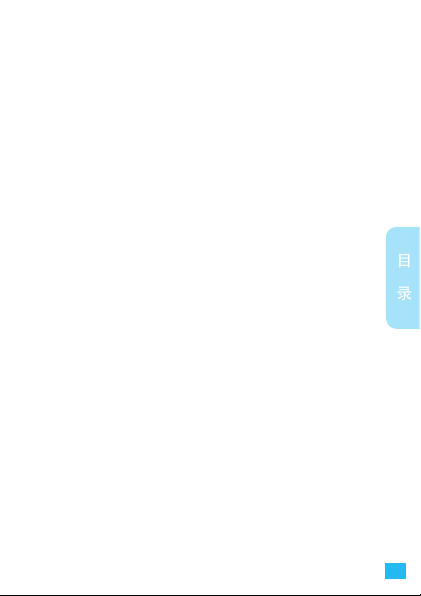
摄像机 ........................................................................65
查看和共享照片和视频 ............................................... 67
音乐 ............................................................................ 69
媒体连接 ..................................................................... 74
浏览器 .................................................................. 76
连接 ............................................................................ 77
网页浏览提示 ..............................................................77
浏览器选项 ................................................................. 79
下载应用程序 ..............................................................80
退出浏览器 ................................................................. 81
连接功能 .............................................................. 82
蓝牙无线连接 ..............................................................82
WLAN网络 ..................................................................84
移动热点 ..................................................................... 87
内存卡 ........................................................................88
管理手机 ..................................................................... 89
其他应用程序 ....................................................... 91
闹钟 ............................................................................ 91
日历 ............................................................................ 92
计算器 ........................................................................93
故障处理 .............................................................. 95
电磁波能量吸收比值(ICNIRP) ......................... 98
全和法律信息 ................................................. 100
安
目
录
5
Page 7
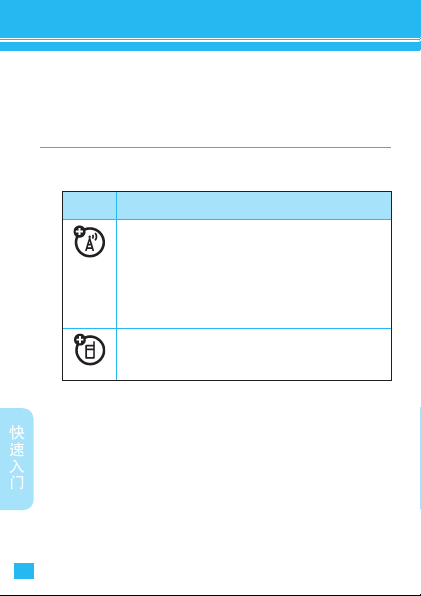
快速入门
首 次安装 手机、 为手机 充电 或 使用 手机
警告:
前,请阅读手册中的安全和法律信息。
关于手册
本手册向您介绍本款手机的基本功能。
符号 说 明
带有此 标志的功能项表示可选的网络功能 、
需SIM卡支持或需 申请的 数据服务。这些功
能不是 所有地区的网络服务供应商都能提 供
的。请 与您的网络服务供应商联系以获取 更
多信息。
带有此 标志的功能要求您必须使用摩托罗 拉
可选配件。
快速入门
6
Page 8
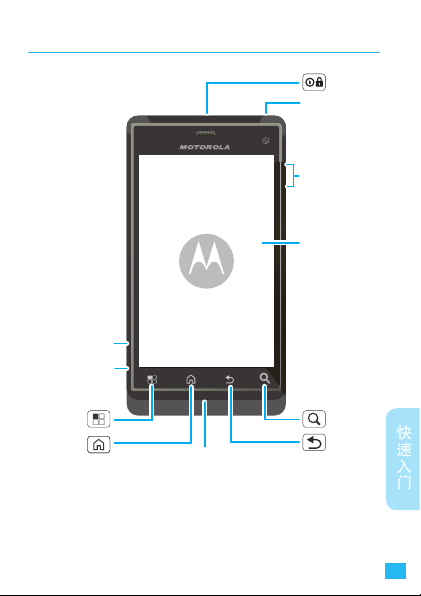
外观
30
嘙
&+,&$*2
嘙
&+,&$*2
+,
$
%URZVHU
电源/锁键
3.5mm
耳机插孔
音量/缩放键
触摸屏
USB/充电
器接口
HDMI接口
菜单键
主屏键
话筒
搜索键
返回键
快速入门
7
Page 9
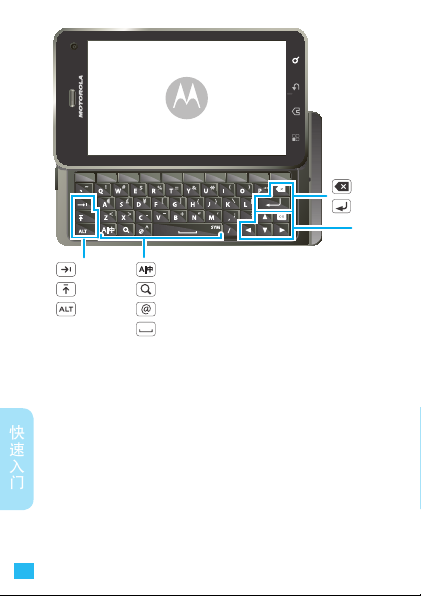
1 2 3 4 5 6
7 8 9 0
?
删除键
回车键
导航键
Tab键
上档键
换挡键
提示:
中英文切换键
搜索键
@键
空格键
打开物理键盘后,手机将自动改变屏幕显
示方向,与物理键盘方向保持一致。
快速入门
能与您的手机有所不同。
● 这是手机的标准外观结构,仅供参考,可
注:
● 手机软件不断更新,本手册可能未涵盖所
有功能的说明,请以实际为准,手册内容
仅供参考。最新更新信息请登录摩托罗拉
公司官方网站查阅最新版手册,http://www.
motorola.com.cn/service/product.asp。
8
Page 10
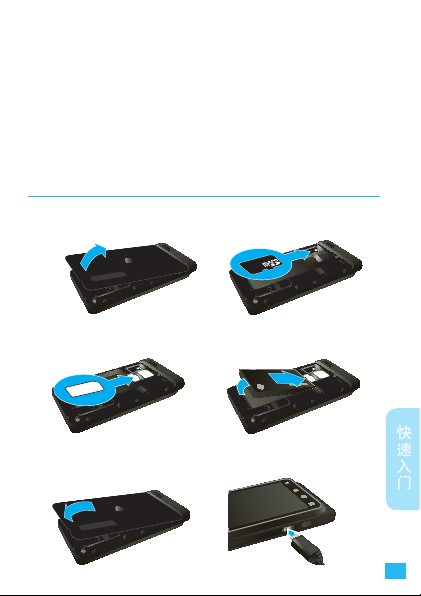
● 本手机可以提供在线升级服务,方便您随
HD
VIDEO
1080p|8MP
HD
VIDEO
1080p|8MP
HD
VIDEO
1080p|8MP
HD
VIDEO
1080p|8MP
HD
VIDEO
1080p|8MP
HD
VIDEO
1080p|8MP
HD
VIDEO
1080p|8MP
HD
VIDEO
1080p|8MP
HD
VIDEO
1080p|8MP
HD
VIDEO
1080p|8MP
HD
VIDEO
1080p|8MP
HD
VIDEO
1080p|8MP
HD
VIDEO
1080p|8MP
HD
VIDEO
1080p|8MP
HD
VIDEO
1080p|8MP
HD
VIDEO
1080p|8MP
时拥有最新手机软件版本。在线升级不会
对个人信息和数据造成影响,建议您升级
前先将联系人和信息备份到 SD 卡中。该
服务可能会产生数据流量和费用,具体资
费请咨询网络服务供应商。
安装与准备
打开手机后盖
1
安装SIM卡
3
关闭手机后盖
5
安装SD卡
2
安装电池
4
为手机充电
6
快速入门
9
Page 11
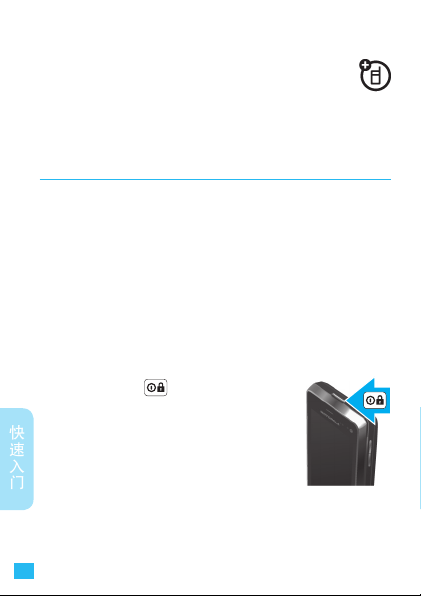
提示:
手机的部分功能可能需要内存卡支持,
●
您可在使用手机前先插入内存卡。
●
关于电池的使用方法和安全信息,请参
电池:
阅
安全和法律信息
开机与关机
本手机支持数据密集型应用程序和服务。建
注:
议您根据个人需要定制数据流量套餐。如需
了解详情请联系您的服务供应商。
首次使用手机时,打开手机后点按
使用本款手机。
手机初始化需要一定时间,请耐心等待。
提示:
打开手机
按住电源键 (手机顶部)可打
开手机。
快速入门
如果您 已将手 机卡 配置为 需要输
入个人识别码(PIN),那么开机
时还会提示您输入SIM卡PIN码。
10
。
,开始
下一步
Page 12
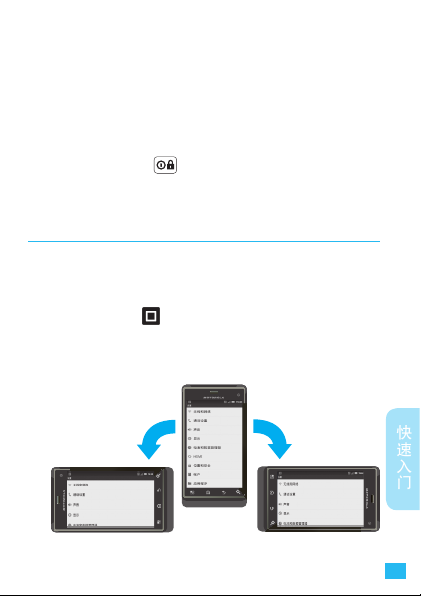
如果连续三次错误输入SIM卡PIN码,系统会
30
&+,&$*2
&+,&$*2
+,
$
%URZVHU
30
嘙
&+,&$*2
嘙
嘙嘙
&+,&$*2
&
+,
&
$
*2
&+,&$*2
%URZVHU
30
+,
&
$
*2
%URZVHU
注:
锁定SIM卡,您将无法使用手机。如果发生
此情况,请联系您的网络服务供应商以获取
PUK(PIN解锁码)进行解锁。
关闭手机
按住电源键
1
在菜单上,点按关机。
2
,直至系统打开菜单。
重力感应
当您在进行某些操作时,旋转手机可自动改变显
示方向。
> 设置
> 显示
> 自动旋转屏幕
查找此功能
快速入门
11
Page 13
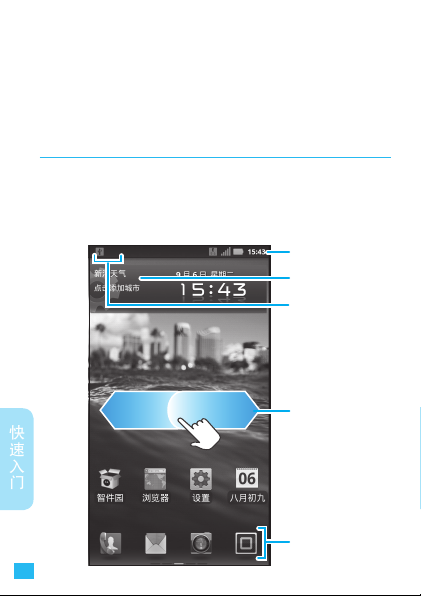
● 您的手 机屏 幕可能 有所 不同, 请以实际
注:
为准。
该手机具有重力感应功能,但只限于某些
●
特定操作,具体请以手机实际为准。
主屏幕
您可以从主屏幕开始了解手机的所有功能,可以
使用不同的壁纸自定义主屏幕,还可根据需要将
应用程序添加到主屏幕。
快速入门
12
状态栏
小部件
通知
向左或向右拖
动可打开两侧
的延伸屏幕
快捷栏
Page 14
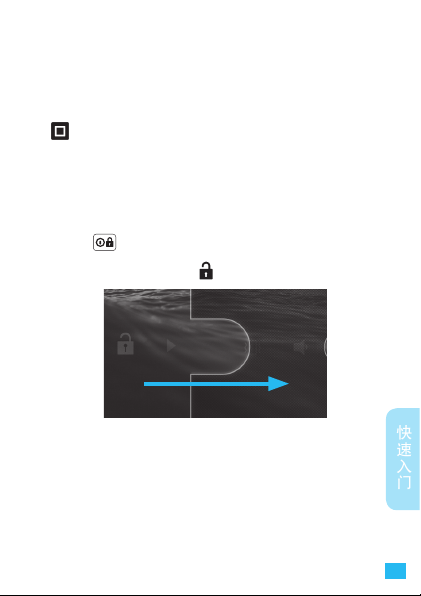
您 的手机 主屏 幕可能 有所 不同, 请以 实际
注:
为准。
屏幕顶部的状态栏中会显示时间、手机状态信息
和您所收到通知的图标。您可以在屏幕底部点按
,查看所有已安装的应用程序。
唤醒手机
当手机闲置一段时间后,屏幕会自动黑屏并进入
锁定状态,以节省电池电量。
键激活屏幕。
按
1
向右拖动解锁图标
2
如果您设置了屏幕解锁图案、PIN或密码,并将安
全锁定计时器设置为
应的解锁图案或输入PIN、密码才能解除锁定。
,解除屏幕锁定。
显示屏关闭时
,则必须绘制相
查看主屏幕其他部分
按主屏幕,向左或向右滑动手指。
快速入门
13
Page 15
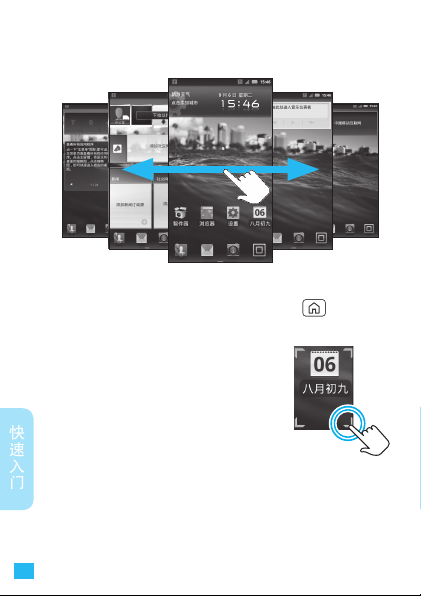
主屏幕两侧各有几个延伸屏幕,可供您设置文件
夹、快捷方式、窗口小部件等其他项。
点按应用程序、小部件或快捷方式图标,可打
●
开相应的应用程序或小部件。按
主屏幕。
部分小部件支持您重新设置大
●
小(如,日历小部件):点按
住小部件直至手机振动,松开
快速入门
手指后小部件四周出现可拖动
的箭头框,拖动任意一角的箭
头可调整小部件大小。
运行多个应用程序
您的手机可以同时运行多个应用程序。
14
键可返回
Page 16
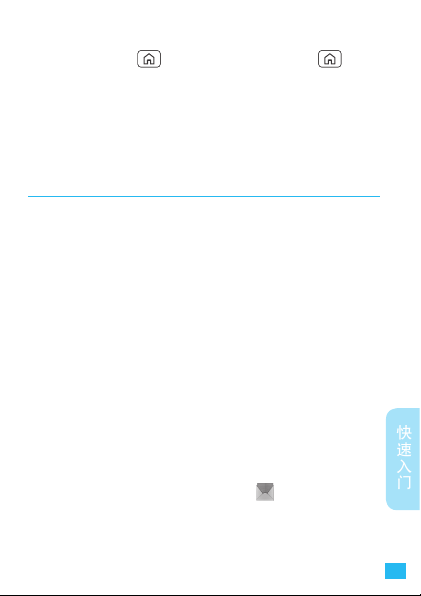
一个应用程序正在运行时,您可以打开另一个应
用程序。按
查看最近打开的应用程序,如果您想切换应用程
序,点按所需应用程序图标即可。如您想查看全
部应用程序,点按屏幕左上角的下拉菜单,选择
全部应用
键返回主屏幕,按住 键可
即可。
触摸屏的使用
您可以使用手指在触摸屏上直接对图标、按钮、
屏幕键盘等进行操作。
如果触摸屏正上方的接触传感器被覆盖,可能
注:
会导致通话过程中屏幕关闭且无响应。请勿使
用保护盖或保护膜(包括透明保护膜)覆盖接
触传感器。使用屏幕保护膜同时也会影响触摸
屏的性能。如需查找摩托罗拉手机配件信息,
请登录www.motorola.com/products。
点按功能
您可在显示屏中通过使用点按功能选择一个图标
或选项。
如,在主屏 幕点 按信息图标
列表。
,可打 开信 息
快速入门
15
Page 17
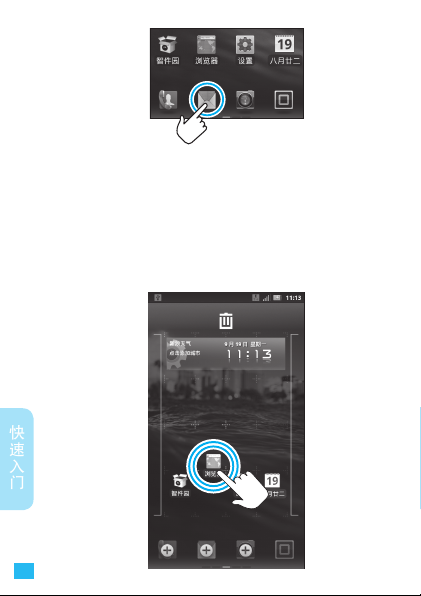
点按住功能
点按住一个图标或条目,直到系统执行相应的操
作后才移开。
如,在主屏幕中点按住一个快捷方式或小部件可
进行移动或删除操作。
快速入门
16
Page 18
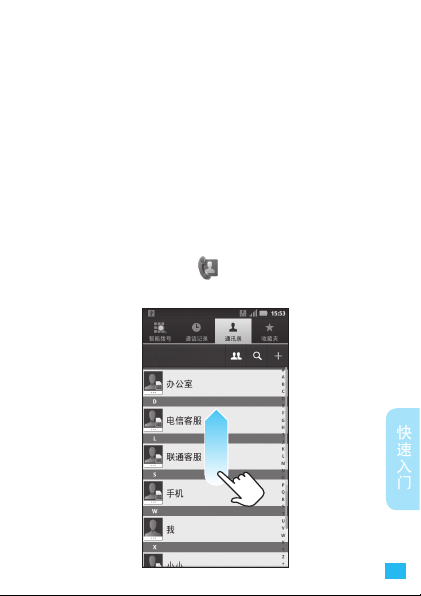
点按住当前操作界面、图标或者输入栏可弹出更
多选项菜单。例如:
点按住一条短信息可获得更多操作选项。
●
点按 住应用程序 菜单界面某 图标可添加 到主
●
屏幕或应用程序分组。
点按 住主屏幕空 白处可添加 快捷方式、 文件
●
夹等。
拖动功能
在触摸屏中向上或向下拖动,可滚动浏览列表。
如,在主屏幕中点按
打开联系人列表,向上或向下拖动联系人列表。
,然后点按
通讯录
标签
快速入门
17
Page 19
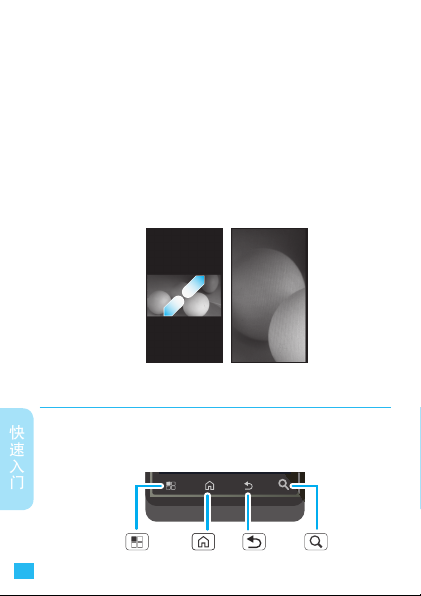
拖动联系人列表时,手机屏幕右侧显示滚
30
嘙
&+,&$*2
嘙
&+,&$*2
+,
$
%URZVHU
提示:
动条。
两指缩放功能
查看网页或照片时,快速点按屏幕两次可放大屏
幕,再点按屏幕两次可缩小屏幕。同时您也可以
使用两指缩放功能,用两根手指点按住屏幕,展
开两指,可放大屏幕中的图像、网页等;合并两
指,可缩小屏幕中的图像、网页等。
主要按键
快速入门
手机屏幕下方的4个按键可让用户使用多种功能和
快捷方式。
18
主屏键菜单键 返回键 搜索键
Page 20
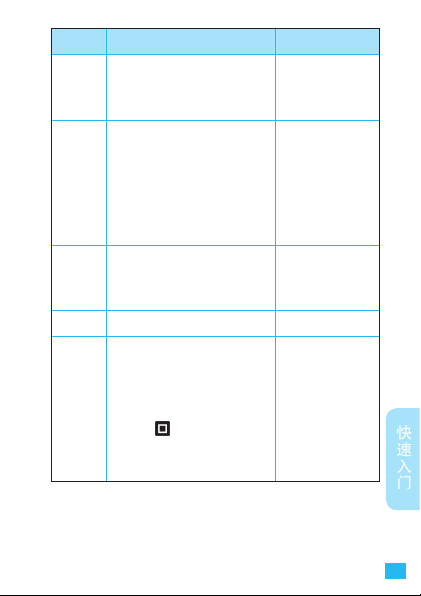
按钮 按 按住
此操作会打开一个菜单,其
菜单键
中包含可对当前屏幕或应用
程序执行操作的选项。
打开 主屏幕。如果您正在
主屏键
查看 左侧或右侧延伸的主
屏幕 ,此操作会打开中间
的屏 幕。如果正在查看中
间的 屏幕,此操作会打开
主屏幕缩略图。
返回 上一屏幕。如果屏幕
返回键
键盘 已打开,则此操作会
关闭该键盘。
此操作会打开快速搜索框。
搜索键
未进行通话时,此操作会关
电源键
闭并 锁定屏幕或者激活屏
幕。通话时,此操作会关闭
或打开屏幕(也可以结束通
话:按
,选中
能
束通话
> 设置 >
按“电源”按钮结
)。
部 分 状 态 下 可
打 开 或 关 闭 屏
幕键盘。
显示最近使用过
的应用程序。
此操作会打开一
个菜单,其中包
含飞行模式和关
机等选项。
辅助功
快速入门
19
Page 21
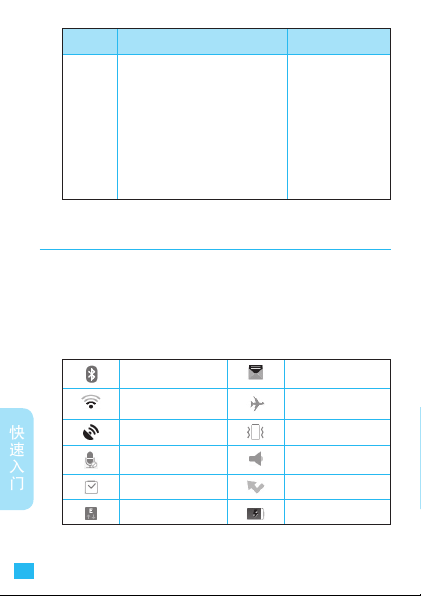
按钮 按 按住
未进行通话时,此操作会调
音量键
高或调低铃声音量,或将响
铃设 为振动。在通话过程
中,此操作会调高或调低通
话音量。在播放音频或者视
频时(包括后台),可以调
整音频、视频音量。
状态栏和指示符
屏幕顶部会显示 状态 栏。 如有未接来电或 新信
息,则会在显示屏状态栏显示通知信息。用手指
按住状态栏处轻轻向下滑动,会显示所有通知信
息,点按各通知信息,即可查看相应内容。
蓝牙 新信息
快速入门
20
WLAN 飞行模式
GPS 振动
通话静音 使用扬声器
闹钟 未接来电
EDGE 电池正在充电
迅 速 将 音 量 调
到 最 高 或 使 手
机振动。
Page 22
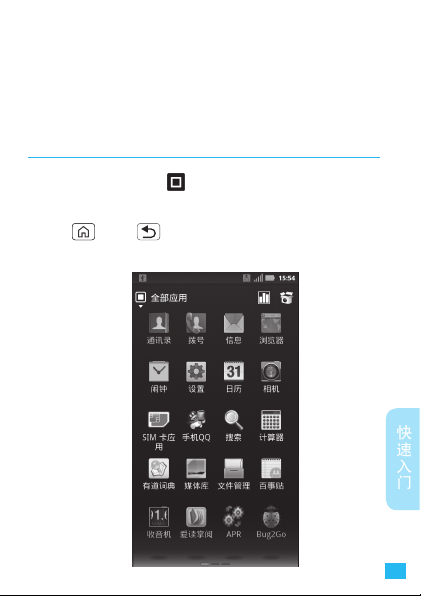
点按或点按住状态栏可查看当天日期。
提示:
以上仅为部分状态指示符,手机软件不断升
注:
级,状态指示符可能与您的手机有所不同,
请以手机实际为准。
应用程序和手机更新
在主屏幕中点按 可打开应用程序菜单,显示
所有已安装的应用程序。
按
键或 键可关闭应用程序菜单,返回主
屏幕。
快速入门
21
Page 23
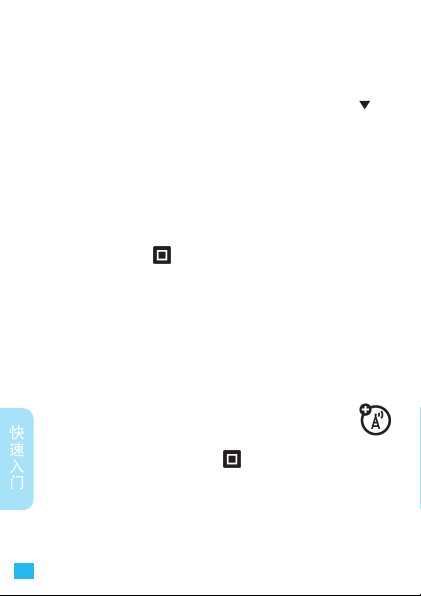
应用程序菜单可能与您的手机有所不同,
提示:
请以手机实际为准。
打开应用程序菜单屏幕后,向左滑动屏幕可查看
更多应用程序,点按屏幕左上方的分组按钮
在弹出的面板中,选择所需分组,可以更加快捷
地找到您需要使用的应用程序。点按
根据屏幕提示可创建新的应用程序菜单组,并为
新建的菜单组添加应用程序。
管理应用程序
查找此功能 > 设置
> 应用程序
> 管理应用程序
在屏幕上方选择 不同 的标 签,点按一个应 用程
序,然后可执行相应的操作。
更新手机
您可以 使 用手机 检查、 下载及 安 装软件
快速入门
更新。
手动检查软件更新:按
系统更新
您的手机可通过移动网络下载软件更新。有些软
件更新可能很大(25MB或更大),并且可能在有
些国家/地区无法使用。
22
。
> 设置 >
新建分组
关于手机
,
,
>
Page 24
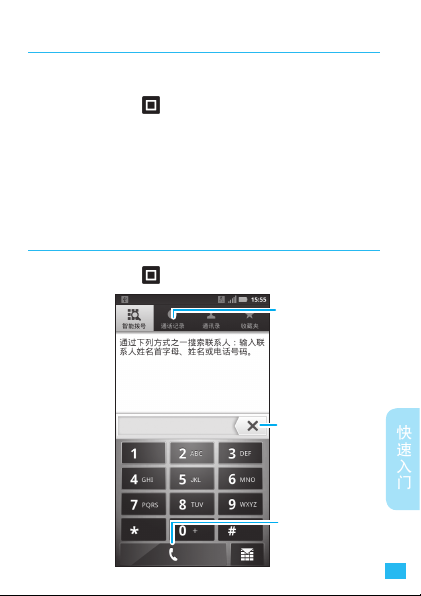
设置日期和时间
您可以设置日期、时间、时区及相应格式。
查找此功能
> 设置
> 日期和时间
默认状态下,手机日期、时间和时区与网络
注:
同步。 取消 选择自动后,才 能手 动设置 日
期、时区和时间。
通话介绍
查找此功能 > 拨号
通话记
录列表
删除键
呼叫
快速入门
23
Page 25
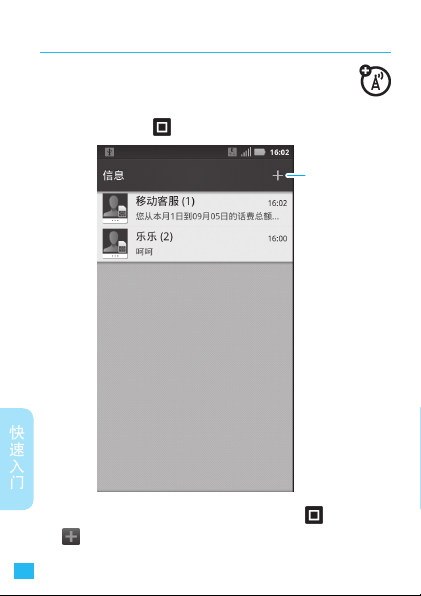
信息介绍
您可以使用信息功能发送和接收短信息或
包含多媒体文件的彩信。
查找此功能
快速入门
如需编辑并发送一条新信息,可按 > 信息 >
,然后输入 接收者和信息内容等,编 写完成
后,点按发送。
24
> 信息
创建信息
Page 26
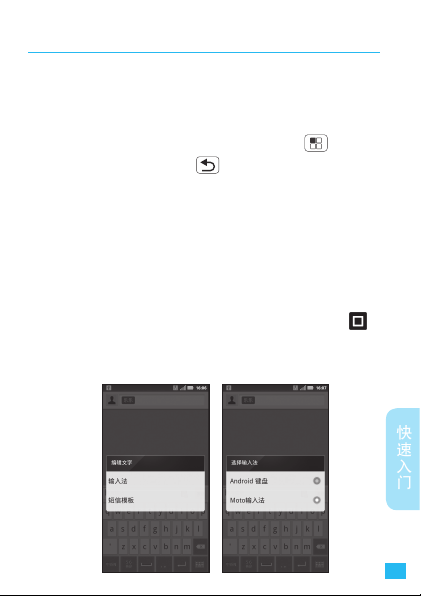
输入法
您可以向右滑动手机滑盖,使用外置物理键盘输
入文字。滑盖关闭后您也可以使用屏幕键盘输入
文字。有些应用程序会自动打开屏幕键盘,有些
应用程序则要点按文字输入区或按住
能打开屏幕键盘。按
手册仅对使用屏幕键盘输入文字进行介绍。
切换输入法
点按住光标所在的文字输入区域,然后在
对话框中选择
字
中选择您所需的输入法。
您也可以通过以下方法切换输入法:按
提示:
>
设置
语言和键盘
盘或Moto输入法
键可关闭屏幕键盘。本
,再在
输入法
>
输入法
。
选择输入法
>
Android键
键,才
编辑文
对话框
>
快速入门
25
Page 27
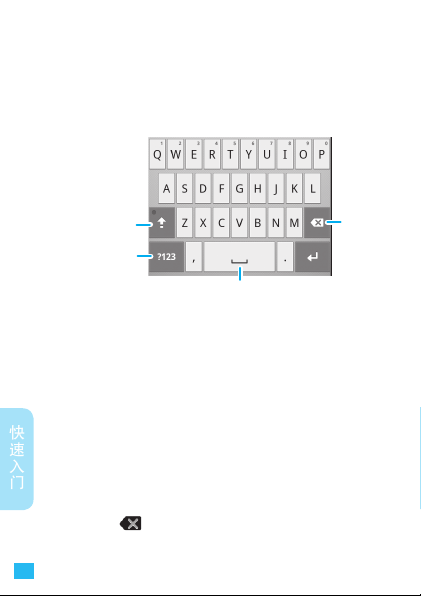
Android键盘
将文本输入法切换为Android键盘输入法(见
1
“切换输入法”)。
点按文字输入区,输入所需文本。
2
输入文字
快速入门
26
上档键
数字/符号键
空格键
输入状态及设置不同,输入法键盘的显示也
注:
会有所不同,请以手机实际为准。
点按您要在其中输入文字的文本字段。这时,
1
屏幕键盘就会打开。
点按键盘上的键即可开始输入。
2
点按空格或标点符号可确定输入字词。在文字
3
显示区点按键入的字词也可确定输入该字词。
点按
4
可清除光标左侧的字符。
删除键
Page 28
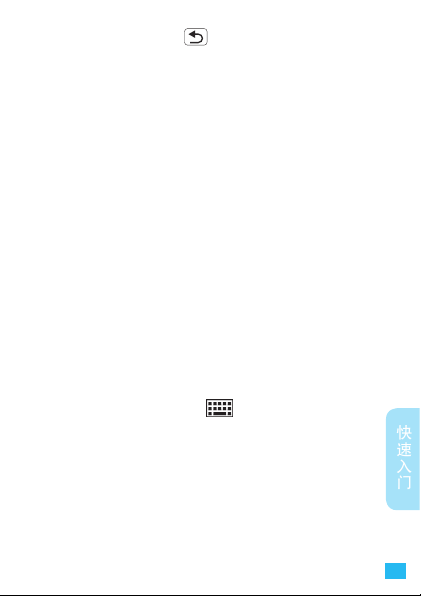
输入完成后,按
5
键即可关闭屏幕键盘。
输入数字、符号和其他字符
点按数字/符号键,切换到数字和符号键盘,在
●
该键盘中点按“ALT”键可查看其他符号;再
次点按“ALT”键可切换回数字和符号键盘。
按住一个元音字母或“C ”、“ N”或 “S”
●
键,会打开一个小窗口,您可将手指滑动到所
需字母,即可输入某一重读元音字母或其他替
换字母。
点按住句号(.)键,会打开一个小窗口,其
●
中包含一组常用符号键,您只需将手指滑动到
所需符号即可输入对应的符号。
Moto输入法
将文本输入法切换为Moto 输入法(见“切换
1
输入法”)。
点按屏幕右下方的
2
选择全屏手写、全键盘或9键键盘。
全键盘和9键键盘支持超长词组输入。如,在全键
盘模式下连续输入“zhonghuarenmingongheguo”
可以得 到“中 华 人民共 和国” 。同时 在 9键 键
盘模式下连续输入对应拼音也可以得到“中华人
民共和国”。
,可在Moto输入法中
快速入门
27
Page 29
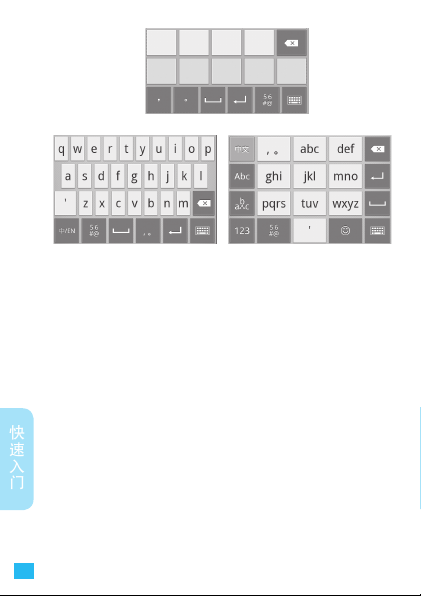
全屏手写
全键盘 9键键盘
输入状态及设置不同,输入法键盘的显示也
注:
会有所不同,请以手机实际为准。
编辑文字
您可以编辑您在文本字段输入的文字,然后使用
菜单命令剪切、复制或粘贴文字。
点按住需选择的文本字段,直至整个文本框反
1
快速入门
28
色显示。此时,系统会打开一个菜单,其中包
含供您处理文字的各种选项。
点按
2
选择文字或全选
再次 点按住选定 的文字,系 统会打开一 个菜
3
,可选择所需文字。
单,选择剪切或复制等选项。
Page 30
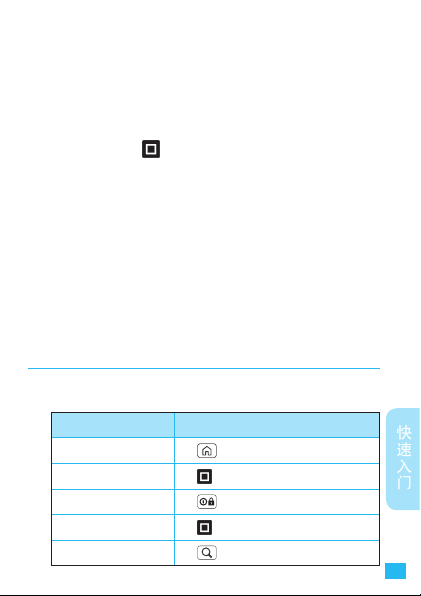
点按住要粘贴文字的文本字段或输入区域,然
4
后在打开的菜单中点按粘贴。
更改输入法设置
您可以更改输入法设置,以及查看用户词典。
查找此功能
> 设置
> 语言和键盘
点按
●
选择语言
点按
●
用户词典
点按
●
输入法
点按所需输入法,可更改相应输入法设置。
●
点按
●
设备键盘
,可更改语言类型。
,可编辑您的个人词典。
,可更改输入法。
,可启用自动替换、自动大写和
自动加标点功能。
提示和技巧
您可以使用以下快捷方式。
功能 快捷方式
按
返回主屏幕
查看通话记录
休眠/激活手机
设置屏幕待机时间
搜索
键
按
> 拨号 >
按
键
按
> 设置 > 显示 >
按
键
通话记录
快速入门
标签
屏幕待机
29
Page 31

功能 快捷方式
键
显示最近使用过的
应用程序
打开/关闭静音模式
打开/关闭飞行模式
按住
按住
按住
>
>
省电提示
为了节省电池电量,您可以尝试以下操作:
减少录制或观看视频、听音乐或拍照的时间。
●
选择适合手机使用的电池配置文件:按
●
>
设置
电池和数据管理器
关闭蓝牙:按
●
关闭WLAN:按
●
。
WLAN
显示亮度:按
●
显示屏亮度
快速入门
手 动设 置亮度前,请先取消选择
提示:
亮度
设置屏幕待机时间:按
●
>
幕待机
30
> 设置 >
> 设置 >
> 设置 > 显示 > 亮度 >
。
较短时间
静音模式
飞行模式
>
电池模式
无线和网络
。
> 蓝牙。
无线和网络
> 设置 > 显示 >
>
>
调暗
自动
屏
Page 32

手机设置
自定义屏幕
您可以在主屏幕的空白区域添加应用程序图标、
小部件和其他项。
在屏幕上添加应用程序图标
打开所需的屏幕区域,按
1
住屏幕中想要添加应用程序图标的空白区域。
在打开的窗口中,点按
2
选择所需的小部件或快捷方式等。
3
点按住屏幕底部快捷栏中的一个快捷方式,
注:
可将该快捷方式更改为其他应用程序的快捷
方式。
删除屏幕上的应用程序图标
点按住想要删除的图标,直至屏幕顶部显示垃
1
圾箱图标
当垃圾箱图标和应用程序图标都变红后,松开
2
手指。
,然后将图标拖入垃圾箱中。
> 添加,或点按
小部件或快捷方式
手机设置
等。
31
Page 33

在屏幕上移动应用程序图标
点按住想要移动的图标,直至手机振动。手指
1
不要离开屏幕。
手机设置
将相应图标拖动到新的位置后,松开手指。
2
锁定屏幕
您可以锁定手机屏幕,以防他人未经允许使用您
的手机。
> 设置 >
按
择您需要的锁定模式。
——停用屏幕解锁保护。
无
—— 根据屏幕提示步骤及说明绘制解锁图案
图案
——设置数字PIN码为屏幕解锁。
PI N
——设置锁定密码为屏幕解锁。
密码
启用锁定屏幕功能后,您还可以通过点按
●
注:
手机锁定时,您可以拨打紧急电话。有电话
●
32
位置和安全
为屏幕解锁。
安全锁定计时器
延迟时间。
呼入时,仍可接听来电。
>
设置屏幕锁定
,选择显示屏自动锁定的
,选
Page 34

图案锁定
查找此功能 > 设置
> 位置和安全
> 设置屏幕锁定
> 图案
首次设置时,系统会为您演示一个简短教程,教
您创建解锁图案。
当手机提示您绘制解锁图案时,绘制图案为屏幕
解锁。
手机设置
33
Page 35

PIN码锁定
查找此功能 > 设置
> 位置和安全
手机设置
设置数字PI N码并进行确认 。当手机提示您输入
PIN码时,输入PIN码解锁屏幕。
> 设置屏幕锁定
> PIN
密码锁定
查找此功能 > 设置
> 位置和安全
> 设置屏幕锁定
> 密码
输入密码后进行 确认 。当 手机提示您输入 密码
时,输入密码为屏幕解锁。
铃声
您可以设置个性化的手机铃声:
查找此功能
34
> 设置
> 声音
> 手机铃声或通知铃声
Page 36

设置来电振动:
查找此功能
您可以选择来电振动条件,如“始终”、“一律
不”、“仅在静音模式下来电振动”、“仅在非
静音模式下来电振动”等。
> 设置
> 声音
> 振动
设置信息提示音
选择铃声:
查找此功能
您可以为文本信息、电子邮件或社交信息分别设
置不同的提示音。
> 社交信息
>
> 信息设置
壁纸
您可以选择应用新壁纸:
点按住屏幕的空白处,直到屏幕中显示“添加
1
到主屏幕”窗口。
2 点按壁纸
。
手机设置
35
Page 37

点按
3
壁纸、动态壁纸或媒体库
壁纸。
手机设置
4
声音
点按
设置壁纸或保存
,将所选图片设为壁纸。
设置音量
查找此功能 > 设置
> 声音
> 音量
静音模式开启后您无法设置音量。
提示:
拖动铃声、媒体或闹钟音量滑块,可分别调节铃
声、媒体或闹钟音量大小。取消选择
作为通知音量
,可单独设置收到通知时的音量。
设置屏幕按键音
查找此功能 > 设置
> 声音
> 屏幕按键音
静音模式开启后,您无法设置屏幕按键音。
提示:
36
,然后选择一张
使用来电音量
Page 38

设置操作音
查找此功能 > 设置
> 声音
> 操作音选择
静音模式开启后,您无法设置操作音。
提示:
设置屏幕锁定提示音
查找此功能 > 设置
> 声音
> 屏幕锁定提示音
静音模式开启后,您无法设置屏幕锁定提
提示:
示音。
显示设置
设置显示亮度
查找此功能 > 设置
> 显示
> 亮度
如需手动调整显示亮度,请先取消选择
提示:
。
动亮度
手机设置
自
37
Page 39

设置屏幕动画
查找此功能 > 设置
> 显示
手机设置
某些应用程序是经过专门设计的,您可以通
注:
过旋转、褪色、移动以及拉伸一个或多个图
像使其“动画”。
> 动画
设置字体大小
查找此功能 > 设置
> 显示
> 字体大小
设置语言
查找此功能 > 设置
> 语言和键盘
> 选择语言
重置手机
您可以将手机恢复到出厂时的设置状态,并清除
手机上的所有数据。
38
Page 40

查找此功能 > 设置
> 隐私性
> 恢复出厂设置
> 重置手机
> 清除全部内容
如 果 您设置 了 屏幕 解 锁图案 、 PIN 或 密
提示:
码,手机提示时,必须绘制解锁图案、输
入PIN或密码才能重置手机。
此操作会将手机重设为其初始出厂状态,
警告:
即清除手机应用程序存储的所有数据,包
括帐户设置信息,系统和应用程序数据及
设置,以及下载的应用程序。一旦这些信
息被删除,将无法恢复。如果您在“恢复
出厂设置”屏幕勾选了
体区)和清除SD卡
储在手机闪存和SD卡中的个人数据。
复选框,可分别清除存
安全设置
您可以采用多种方式保护您的手机。
查找此功能
> 设置
> 位置和安全
手机设置
清除手机闪存(媒
39
Page 41

手机设置
锁定SIM卡
SIM卡锁定后,下次开机时您需要输入SIM卡PIN
码才能解锁SIM卡,按
设置SIM卡锁定
卡PIN码,点按确定。
警告:
40
>
如果您连续三次输入错误的SIM卡PIN码,
SIM卡将被锁定。您需要输入您的网络服务
供应商提供的PIN解锁码(PUK),或直接
与网络服务供应商联系。
> 设置 >
锁定SIM卡
,然后输入您的SIM
位置和安全
>
Page 42

更改SIM卡PIN码
如果需要,您也可以重新设置S IM卡 PIN码。按
> 设置 >
SIM卡PIN码
注:
位置和安全
。
如果您忘记了密码,请与您的网络服务供应
商联系。
>
设置SIM卡锁定
数据加密
您可以加密手机中的所有个人数据,以及保存到
内存卡和手机闪 存的 文件 。启用数据加密 功能
后,您每次启动手机时都必须绘制解锁图案或输
入数字PIN或密码才能解密。
手机数据加密
启用手机数据加密功能将加密手机中的所有个人
数据。内存卡或手机闪存上的文件不受影响。加
密过程可能需要几分钟时间,在此期间您无法使
用手机。手机将重启,以初始化加密。
查找此功能
启用加密前必须设置屏 幕锁定 图案、 PIN
提示:
或密码。
> 设置
> 位置和安全
> 数据加密
> 手机数据加密
>
更改
手机设置
41
Page 43

手机闪存加密
启用手机闪存加密功能将加密存储到内存卡和手
机闪存的文件。现有文件不受影响。此操作将限
制录制分辨率较高的视频。为了准备内存卡和手
手机设置
机闪存用于加密,需要停止使用内存卡和手机闪
存后重新启用。正在使用内存卡或手机闪存文件
的应用程序将被关闭。
> 设置
> 位置和安全
> 数据加密
> 手机闪存加密
42
查找此功能
启用加密前必须设置屏 幕锁定 图案、 PIN
提示:
或密码。
Page 44

拨打电话
按
> 拨号。
1
点按拨号键盘上的数字键输入电话号码。
2
如果您输入了错误的号码,点按
清除数字。要清除整个号码,可点按住 。
要拨打国际长途电话,可点按住 0 键,输入国
际连接代码“+”。
点按呼叫键
3
即可拨打您输入的号码。
通话功能
即可逐个
通话记
录列表
删除键
呼叫
打开/隐藏
拨号键盘
通话功能
43
Page 45

● 如果屏幕已锁定,向右拖动解锁按钮解
提示:
锁屏幕。
● 驾驶过程中使用手机和配件可能会造成
注意力分散,违反交通法规。为了您的
安全,请务必遵守交通法规和关于安全
驾驶的各项规定。
接听电话
接到电话时,屏幕上会显示来电相关信息。如果
您有未接电话,则会收到一条通知。
通话功能
如果屏幕被锁定,可向右拖动
屏幕激活时:
点按应答,可接听来电。
点按忽略,可忽略来电。忽略来电后,手机会打
开一个短信回复屏幕,选择手机中预置的拒绝短
信,然后点按发送,可在拒接来电后,立即向呼
叫方发送拒绝短信。
44
,接听来电。
Page 46

屏幕休眠时:
向右拖动绿色电话按钮,可接听来电。
向左拖动红色电话按钮,可拒绝来电。
结束通话
通话过程中点按
● 通话过程中,为了防止意外触碰,将手机
注:
置于耳部时,触摸屏将自动变暗。手机从
耳部移开后,显示屏自动变亮。
结束通话
,可挂断电话。
通话功能
45
Page 47

● 如果触摸屏正上方的接触传感器被覆盖,
可能会 导致 通话过 程中 屏幕关 闭且无响
应。请勿使用保护盖或保护膜(包括透明
保护膜)覆盖接触传感器。使用屏幕保护
膜同时也会影响触摸屏的性能。
通话选项
通话过程中,您可以执行以下操作:
通话功能
点按
●
添加通话
点按
●
结束通话
点按
●
拨号键盘
点按
●
蓝牙
之间进行切换。
提示:
点按
●
静音
点按
●
扬声器
点按
●
46
点击录音
,可拨打其他电话。
,可挂断电话。
,可输入通话中需要的号码。
,可在使用蓝牙耳机和使用手机听筒
使用蓝牙耳机前,请先连接蓝牙
音频设备。
,可使对方无法听到您的声音。
,可打开或关闭手机扬声器。
,可在通话期间进行录音。
Page 48

手机通话录音功能的使用在某些区域可能
注:
会受到与隐私和通话录音相关的法律法规
的限制。在使用此功能时,请遵守当地相
关的法律及法规。
通话过程中按
提示:
通话屏幕。点按状态栏向下滑动,点按
,可返回当前通话屏幕。
前通话
键或 键可隐藏当前
通话记录
无论呼叫是否接 通, 您的 手机将保存您最 近已
接、呼出或未接的电话号码列表。
查找此功能
> 拨号
> 通话记录
标签
当
通话功能
47
Page 49

点按所需条目右侧的绿色电话图标
●
打相应电话。
点按住所需条目,可选择发送文本信息以及执
●
行其他更多操作。
●
清除列表
>
按
,可清空通话记录列表。
常用联系人
您可将常用的联系人添加到收藏夹列表。同时,收
藏夹列表中还会保存您经常呼叫的联系人信息。
通话功能
查找此功能
点按住您要添加到收藏夹列表的联系人。在打开
的菜单中,点按
打开收藏夹列表
查找此功能 > 拨号
点按所需条目右侧的绿色电话图标
●
打相应电话。
点按住所需条目,可查看该常用联系人或进行
●
其他操作。
48
> 拨号
标签
> 通讯录
添加到收藏夹
标签
> 收藏夹
。
,即可拨
,即可拨
Page 50

快速拨号
使用快速拨号功能拨打电话,只需点按住
屏幕键盘中相应的数字键几秒钟即可拨打
相应号码。
查找此功能
点按号码1-9,添加快速拨号。如需删除快速拨号
条目,点按相应条目右侧的
> 拨号
>
> 快速拨号设置
。
电话会议
使用此 功 能时, 您可以 同时与 两 方进行
通话。
使用此功能前需开通此服务,具体详情请咨
注:
询您的服务供应商。
拨打第一个电话号码,接通后点按
入要拨打的第二个电话号码并呼叫。当第二个电
话接通后,点按合并,连接两个通话。
添加通话
通话功能
,输
49
Page 51

通话功能
呼叫转移
您可将呼入的电话转移到另一个电话号码。
查找此功能
> 设置
> 通话设置
> 呼叫转移
呼叫等待
如果您已开启了呼叫等待功能,则您在通
话期间可接收到第二个呼入电话的提示。
50
Page 52

在通话过程中, 点按应答,即可接听新呼 入的
电话。
查找此功能
> 设置
> 通话设置
> 其他设置
> 呼叫等待
拨打紧急电话
● 您的网络服务 供应商设置了一个或
注:
多个紧急号码 。不同的国家有不同
的紧急呼叫号码,所以您手机的紧急呼叫
号码不会在所有地区都有效。有时由于网
络、环境或干扰事件的影响,紧急电话可
能无法拨打。
● 本手机可以使用GPS和AGPS信号帮助紧
急服务查找到您的位置。如需了解更多内
容,请 查看 本手册 安全 和法律 信息中的
“定位服务(GPS和AGPS)”部分。
按
1
2
3
> 拨号(如 果手机已锁 定,点按
)。
呼叫
点按数字键,输入紧急呼叫号码。
点按
,呼出紧急电话。
通话功能
紧急
51
Page 53

降温模式
在某些极端情况下,如手机置于极热的环境中,
手机屏幕将会显示“降温”信息。为了保护您的
电池和手机,请根据屏幕提示进行操作,使手机
温度恢复到建议的正常值范围内。手机处于降温
模式时,您只能拨打紧急电话。
通话功能
52
Page 54

查找此功能 > 通讯录
通讯录
群组
添加联系人
联系人列表
所有联系人都会按字母顺序显示在滚动列表中。
如需在联系人列表中搜索所需联系人,在
提示:
联系 人列表屏幕点按
,打开屏幕键
盘,然后在屏幕顶部的搜索框中输入联系
人姓名或联系人姓名拼音所对应的字母或
联系人电话号码的前几位数字。滑动或拖
动联系人列表时,列表右侧显示滚动条。
通
讯
录
53
Page 55

添加联系人
查找此功能 > 通讯录
>
> 添加联系人
通
讯
录
您可以选择创建本地联系人或SIM卡联系人。
54
Page 56

点按可更改
电话类型
输入完成后,
点按
完成
输入联系人姓名及其他相关信息,编辑完成后点
按完成,保存联系人信息。
您仅可以为SIM 卡联系人设置联系人姓 名
提示:
和电话号码。本地联系人可以设置联系人
图标、姓名、电话和电子邮件等信息。
通
讯
录
55
Page 57

导入/导出联系人
如果您需要将SD卡或SIM卡上的联系人导入手机
中, 或将手机上的联系人 导出 到SD卡或SI M卡
中,可按
如果您要导入联系人,可选择“导入联系人:”下
方的SD卡或SIM卡;如需导出联系人,则可选择
“将联系人导出至:”下方的SD卡或SIM卡。
>
,然后按 >
通讯录
编辑或删除联系人
查找此功能 > 通讯录
点按住所需联系人,然后在弹出的菜单中点按
联系人或删除联系人
,可编辑或删除所选联系人。
群组
查找此功能 > 通讯录
通
您可以创建好友、家庭或工作等群组,用于管理
讯
联系人信息。
录
56
>
按
后为该群组添加联系人。添加完成后,点按完成。
按
>
别查看不同群组中的联系人信息。
>
新建群组
通讯录
,输入群组名称,点按确定,然
> ,然后选择群组名称,可分
导入/导出
,
编辑
Page 58

信息功能
您可以 使 用信息 功能发 送和接 收 文本信
息、多媒体信息及电子邮件信息等。
查找此功能
> 信息
创建信息
信息功能
按 >
选择多个
阅读及回复信息
查找此功能 > 信息
点按一条信息,可打开该信息及所有回复。
●
,可删除或取消选择信息。
57
Page 59

如需回复信息,只需打开信息后在下方文字输
●
入区输入回复内容,然后点按发送。
如需转发文本信息,可点按住会话中的一条信
信息功能
息,然后在打开的菜单中选择
点按住一条信息,可打开更多信息选项。
●
发送信息
查找此功能 > 信息
58
>
> 撰写
转发信息
。
Page 60

输入接收者和信息内容,编写完成后点按发送。
彩信
创建和发送彩信
查找此功能 > 信息
>
> 撰写
在接收者部分输入手机号码或电子邮件地址,
1
或点按
输入信息内容。
2
按
3
息将自动转化为彩信形式。
编辑完成后,点按发送。
4
从联系人列表中选择所需联系人。
> 插入,选择所需的媒体文件。文本信
查看更多选项菜单
打开一个信息会话窗口。
1
点按 住所需的一 条信息,会 打开更多选 项菜
2
单,可执行其中相应操作。
电子邮件
您可以使用电子邮件功能发送和接收邮件
信息。
信息功能
59
Page 61

您须先设置您的电子邮件信箱,然后才可
●
注:
以发送和接收电子邮件。
● 使用此功能会产生相关的数据流量费用,
信息功能
具体资 费详 情请与 您的 网络服 务供应商
联系。
查找此功能
> 电子邮件
首次使用电子邮件功能时,在设置帐户屏幕,选
择所需帐户类型,电子邮件设置向导将引导您完
成电子邮件帐户的设置。
具体设置参数请咨询您的服务供应商。
注:
●
电子 邮件
帐户 是主要存储 个人电子邮 件的帐
户。 如需获取帐 户详情,请 咨询您的服 务提
供商。
●
公司信箱
帐户是Microsoft Exchange Server上
设置的工作电子邮件帐户。请从贵公司的IT部
门获取详细信息。
您可能需要输入域名和 用户名 (如域 /
提示:
用户名)。
为了安全起见,某些工作帐户可能会要求
注:
您为手机设置密码锁。
如需设置其他帐户,在“设置帐户”屏幕,点按
所需帐户,然后根据屏幕提示完成设置。
60
Page 62

阅读邮件
按 >
阅读的邮件。
电子邮件
,打开邮件收件箱后,点按您要
信息功能
阅读邮件时,点按 ,可选择回复、
人、转发或撰写新邮件
写邮件。
,输入所需内容,即可撰
回复所有
61
Page 63

删除邮件
阅读邮件时,点按 可删除该邮件。或在收件
箱屏幕,点按住所需的一封电子邮件,在弹出的
菜单中选择删除,也可删除所选邮件。
信息功能
发送邮件
打开电子邮件收件箱屏幕,按
1
输入收件人地址。
2
>
按
提示:
输入邮件主题和内容。
3
>
按
4
完成后,点按发送。
5
62
添加抄送
附加文件
,可添加抄送地址。
,可附加需要的文件。
> 撰写。
Page 64

多媒体
相机
您可以使用相机拍摄喜欢的照片,然后与其他人
分享。
您可以将拍摄的照片存储在手机闪存或内存
卡中,如果您想将拍摄的照片保存到内存卡
中,请在使用相机拍摄照片前先安装内存卡。
查找此功能
相机取景器屏幕显示方向与手机物理键盘
●
注:
方向一致,请在使用相机拍照时,旋转手
机,使手机右侧朝上。
● 为了达到最佳的拍摄效果,拍照前请擦拭
相机镜头。
> 相机
多媒体
63
Page 65

点按 ,可拍摄照片。
您刚刚拍摄的照片缩略图显示在屏幕左上角。点
按缩略图可查看已拍摄的照片。查看照片时,您
可执行以下部分操作:
,可通过信息或蓝牙等方式发送照片。
点按
●
点按
●
,可通过设置的快速上传帐户将照片
上传到网络。
按
●
●
多媒体
●
> 编辑,可对照片进行相关编辑。
按
> 删除,可删除照片。
按
>
,可将该照片设置为壁纸或联
设置为
系人图标等。
按
●
> 更多,可执行其他更多操作。
照片选项
您可以调整相机设置,优化照片拍摄效果。在相
机取景器屏幕,按
,设置照片选项:
选项 说明
设置
效果
场景
64
进行宽屏、录 像分辨率、存储位置、 地理位
置标签和快门声音等设置。
设置照片效果:正常、黑白、底片等。
选择自动、肖像、风景等拍摄场景。
键,或点按屏幕左下方的
Page 66

选项 说明
选择拍摄模式:单拍、全景辅助或连拍。
模式
滑动亮度滑块,调整亮度。
亮度
开启/关闭闪光灯,或将闪光灯设为自动,有
闪光灯
些模式可能不允许闪光调整。
摄像机
查找此功能 > 摄像机
摄像机取景器屏幕显示方向与手机物理键
●
注:
盘方向一致,请在使用摄像机功能时,旋
转手机,使手机右侧朝上。
● 为了达到最佳视频效果,录制视频前请用
柔软的干布擦拭摄像机镜头。
若想通过彩信发送视频文件或在线上传视
提示:
频,需将录像模式设置为
视频信息
多媒体
。
65
Page 67

点按 ,可开始录制视频。再次点按 ,可停
止录制。
高清视频
您可以拍摄高清质量的视频,然后在高清电视机
或显示器中观看这些视频。
录制高清质量的 视频 ,录 制前需要选择正 确的
录像分辨率。在摄像机取景器屏幕,按
置
(1920 × 1080)
多媒体
>
录像分辨率
>
HD(1280 × 720)或Full HD
。
摄像机选项
您可以调整摄像机设置,优化视频录制效果。在
摄像机取景器屏幕,按
方的
选项 说明
设置
效果
音频场景
模式
亮度
灯光
66
,设置视频选项:
进行宽 屏、录像分辨率、存储位置、地理
位置标签和快门声音等设置。
设置视频效果:正常、黑白、底片等。
选择日 常、户外、演唱会等音频场景。有
些模式可能不允许场景调整。
选择拍摄模式:普通视频或视频信息。
滑动亮度滑块,调整亮度。
开启/关闭灯光。
键,或点按屏幕左下
>
设
Page 68

查看和共享照片和视频
查找此功能 > 媒体库
点按所需文件夹:
点按所需照片或 视频 缩略 图,可查看该照 片或
视频。
播放幻灯片
按 >
频缩略图屏幕,然后按
显示屏可停止播放,按
频缩略图屏幕。
,点按所需文件夹,打开照片和视
媒体库
>
幻灯片演示
键,可返回照片和视
多媒体
。点按
67
Page 69

播放视频
查找此功能 > 媒体库
多媒体
视频播放过程中,点按显示屏,可显示或隐
注:
藏视频控制按钮。
共享照片和视频
查找此功能 > 媒体库
选择相册或我的媒体库,点按要共享的照片或
1
视频缩略图,然后点按
选择共享方式,如蓝牙、电子邮件或信息等。
2
68
所需文件夹
>
所需视频
>
进度栏 视频控制按钮
。
Page 70

某 些共享 方式 会限制 照片 或视频 文件 的大
注:
小,请以实际为准。
管理照片和视频
查找此功能 > 媒体库
从相册或我的媒体库中点按一张照片或一个视频
缩略图,然后执行以下操作:
> 删除,可删除所选照片或视频。
按
●
按
●
人图标等。
>
,可将照片设置为壁纸、联系
设置为
编辑照片和视频
查找此功能 > 媒体库
选择我的媒体库或相册,点按一张照片或一个视
频缩略图,然后按
进行编辑。
>
可对照片或视频
编辑,
音乐
您随时可以打开 音乐 库, 选择播放自己喜 欢的
音乐。
查找此功能
> 音乐
多媒体
69
Page 71

多媒体
首次使用此功能时,会弹出“音乐”画面,
注:
您需点 按“开始”,阅 读“ 了解音 乐播 放
器”内 容后 ,点按 “下 一步” ,然后根据
需要选择是否希望收到实时音乐信息,点按
。
完成
选择
我的音乐库
,点按“艺术家”左边的
可以选择专辑、歌曲、播放列表和流派等视图类
型,然后选择所需歌曲或播放列表播放音乐。
● 歌曲播放过程中,可按
提示:
加到播放列表
70
到所需播放列表。
,将正在播放的歌曲添加
键,
> 更多 >
添
Page 72

● 乘坐飞机过程中收听音乐,您需要关闭
所有网络和无线连接:按住
。
模式
获取音乐
本手机可以直接播放网络收音机和音乐商店
里的音频文件。您也可以将计算机中的音频
文件复制到内存卡或手机闪存后使用音乐功能。
在手机中插入内存卡。使用USB数据线将手机
1
连接到计算机。连接后手机状态栏中显示USB
连接图标
注:
向下滑动状态栏,查看USB连接选项。
2
3 选择USB大容量存储
机内存卡和手机闪存。当手机内存卡和手机闪
存与计算机连接后,您无法通过手机查看内存
卡和手机闪存中的信息及内容。
在计 算机上“我 的电脑”中 找到“可移 动磁
4
盘”图标和手机闪存盘符。
将所需音乐拖放到内存卡和手机闪存文件夹中。
5
拖 放完成 后 , 安全地 断 开 手机与 计 算 机的
6
连接 。
。
请 确 保 手机连 接 到 计 算机的 高 速 U SB
端口。
,然后点按确定以连接手
>
飞行
多媒体
71
Page 73

您无法复制受版权保护的音乐文件。复制音
注:
乐前请查看本手册安全和法律信息中的“内
容版权”部分。
播放音乐
打开我的音乐库,选择想要播放的音乐即可收听。
音乐按艺术家、专辑、歌曲、播放列表和流派进
行分类。点按一个分类,然后选择所需歌曲或播
放列表进行播放。
选 择分类 不同 ,手机 显示 的选项 也会 有所
注:
多媒体
72
不同。
Page 74

音乐播放器控制按钮
功能 说明
播放/暂停
上一首/下一首
快进/快退
查看播放队列
音量
点按
点按
点按住
点按
按侧音量键
/
/
/
隐藏、激活音乐播放器
播放音乐时,按 键可隐藏音乐播放器。向下
滑动状态栏可以查看详细信息,点按歌曲名称可
以返回音乐播放器界面。
播放列表
如需将音乐库中的歌曲添加到播放列表,可以在
不同的列表中点按住所需歌曲,然后在打开的菜
单中点按
添加到播放列表
播放列表名称,或者点按
。选择希望添加歌曲的
创建播放列表
以创建新
的播放列表。
删除或编辑播放列表
打开播放列表库,点按住相应播放列表,然后在
打开的菜单中选择删除或编辑。
多媒体
73
Page 75

您无法删除或编辑手机中已预置的播放列表。
注:
媒体连接
共享、复制和播放媒体文件
您可以使用媒体连接功能轻松与好友和家
人共享照片、视频和歌曲。
您无法复制受版权保护的音乐文件。复制音
注:
乐前请查看本手册安全和法律信息中的“内
多媒体
74
容版权”部分。
查找此功能
> DLNA
Page 76

使 用此功 能前 ,请将 手机连接到 WLA N网
注:
络。您可以允许其他设备访问您的手机,这
些设备才能从您的手机上下载媒体文件及共
享您的文件。如果您想访问其他设备上的媒
体文件,则必须要有访问权限。
●
播放媒体
——选择要在同一WLAN网络中的其
他设备上播放的媒体文件。
●
将媒体复制到服务器
——与其他设备同步您手
机中的媒体文件。
●
将媒体复制到手机
——将图片从一个手机复制
到另一手机。
●
分享 媒体
——允许其 他设备访问 您手机中的
媒体 文件。无需 从您的手机 中下载任何 媒体
文件 ,其他用户 即可在其自 己的设备中 查看
您手 机中的图片 和视频,或 播放您手机 中的
歌曲。
多媒体
75
Page 77

浏览器
您可以使用浏览器功能查看网页或从网络
上搜索信息。
使 用此功 能可 能会产 生相 关的数 据流 量费
注:
用,具体资费详情请与您的网络服务供应商
联系。
查找此功能
您可以在地址栏中输入需查看的网页网址,或者
点按书签,选择书签中保存的网页链接。
浏览器
76
> 浏览器
Page 78

如果无法连接到网络,请联系您的服务供应
注:
商以获取相关设置信息。
连接
您的手机可以使用移 动手机网络或WLAN
连接自动访问网络。
手机连接网络后可能会产生相应费用,具体
注:
资费详情请咨询您的网络服务供应商。
使用无线网络:按
中WLAN,打开WLAN连接,然后点按
搜索附近可查找到的无线网络。点按一个搜索
置
到的网络进行连接。
> 设置 >
无线和网络
WLAN设
网页浏览提示
放大或缩小网页
在专为移动设备设计的网页上,您可能无
提示:
法执行放大或缩小操作。
在您要查看的网页部分,点按两次,可快速缩小
网页的某个部分,再点按屏幕两次,可放大已缩
小的网页部分。
您也可以使用两个手指在网页上展开或合并,对
网页进行缩放调节。
。选
浏览器
77
Page 79

选择链接
当您点按一个链接后,手机将突出显示此链接并
打开相应的网页。如果点按住此链接,手机将弹
出相关选项菜单,如
等。
入书签
在新窗口中打开或将链接加
在网页上查找
打开网页后,按
1
输入您要查找的文本。输入时,包含匹配字符
2
浏览器
78
的第一个字词会在屏幕上突出显示,其他匹配
项则会加上边框。
> 更多 >
页内查找
。
Page 80

点按向左或向右箭头即可突出显示并滚动到上
3
一个或下一个匹配字词。
浏览器选项
在浏览网页时,按 键可查看以下选项:
浏览器
79
Page 81

选项 说明
新窗口
书签
窗口
刷新
退出
更多
打开一个新窗口。
显示您的书签列表和访问历史记录等。
查看当前打开的浏览器窗口。
重新加载当前页面。
退出浏览器程序。
显示更多浏览器选项,如页内查找、选
择文本、网页信息等。
下载应用程序
为 了 保 护 您的手机 和 个 人 数据安
警告:
全,请仅从可信任 的网站 下载应用
程序。
下载应用程序:
按
>
1
找到想要下载的应用程序,点按下载链接进行
2
浏览器
下载。
管理下载
如需查看已下载的文件或应用程序,可按 >
,打开任一网页,按
览器
80
,打开浏览器。
浏览器
> 更多 >
下载内容
浏
。
Page 82

在“下载内容”屏幕,选中下载条目左侧的复选
框,然后点按屏幕底部的删除,可删除所选下载
条目。
退出浏览器
查看网页时,按 > 退出,可退出浏览器功能。
浏览器
81
Page 83

连接功能
蓝牙无线连接
连接功能
您的手机支持蓝牙无线连接。
某些地区可能会限制无线设备及其配
注:
82
件的使用。在使用本产品时,请遵守
当地的法律及法规。
为了最大限度地防范他人通过蓝牙对手机进行恶
意攻击,您应当在安全的、非公共的场所连接蓝
牙设备。
查找此功能
> 设置
> 无线和网络
> 蓝牙设置
点按后打开蓝牙
功能并进行扫描
查找蓝牙设备
点按后与此设备
建立连接
Page 84

在法国,不允许在室外使用手机的蓝牙功能
注:
和蓝牙Class 1功率。为了避免无线电信号的
非法干扰,请勿在室外使用蓝牙功能。
打开/关闭蓝牙
查找此功能 > 设置
> 无线和网络
> 蓝牙
为节省电池电量,请在不使用蓝牙功能时
提示:
将其关闭。
连接新设备
使用该功能需要可选配件。
注:
在连接手机与蓝牙设备前,确保手机及该蓝牙设
备已开启,并处于配对或绑定模式。手机一次只
能连接一个设备。若手机已连接了蓝牙设备,您
须先断开与此设备的连接,再查找其他设备。
确保您要配对的蓝牙设备可被查找。
1
相关蓝牙设备均有特定功能,请参阅相
提示:
应使用说明。
按
> 设置 >
2
3 选中蓝牙
,开启蓝牙功能并进行扫描。如果蓝
牙功能已开启,点按
无线和网络
>
蓝牙设置
扫描查找设备
。
连接功能
。
83
Page 85

点按搜索到的一个设备进行连接。
4
如果 需要,点按配对,或 输入设备密 码(如
5
“0000”)以建立与该设备的安全连接。
连接功能
驾驶过程中使用手机和配件可能会造成注
●
注:
意力分 散, 违反交 通法 规。为 了您的安
全,请务必遵守交通法规和关于安全驾驶
的各项规定。
● 若蓝牙耳机较旧,不建议您使用蓝牙增强
音频设置,因为它可能无法提供可接受的
音质。
编辑设备名称
按 > 设置 >
未打开蓝牙功能,请选中蓝牙,将其打开。点按
设备名称
无线和网络
,输入设备名称后点按确定。
>
蓝牙设置
WLAN网络
您可通过使用无线局 域网(WLAN)快速
访问互联网并下载相关数据资料。
使 用此功 能可 能会产 生相 关的数 据流 量费
注:
用,具体资费详情请与您的网络服务供应商
联系。
84
。如果尚
Page 86

查找此功能 > 设置
> 无线和网络
> WLAN设置
在法国,不允许在室外使用WLAN功能。为
注:
了避免无线电信号的非法干扰,请勿在室外
使用WLAN功能。
打开/关闭WLAN
查找此功能 > 设置
> 无线和网络
> WLAN
点 按 后 打 开
WLAN并进行
扫描
点按 后连 接搜
索到的网络
连接功能
85
Page 87

为了节省电池电量,请在不使用WLAN无
提示:
线网络时将其关闭。
WLAN搜索和连接
连接功能
查找您周围的无线网络:
> 设置 >
按
1
选中WLAN,打开WLAN并进行扫描。如果已
2
86
开启WLAN,按
可用的WLAN网络,然后在WLAN网络列表中
列出找到的WLAN网络名称。
提示:
点按列表中的一个网络进行连接。
3
如果需要,输入网络密码等信息,然后点按
4
。
接
具体设置详情请咨询该网络的服务提供
●
提示:
商或管理员。
● 如果您在无线网络信号覆盖区域内,并
且开启了WLAN功能,手机将自动连接
到之前连接过的可用的WLAN网络。
无线和网络
按
> 高级,可以查看手机MAC地
址或其他WLAN详细信息。
>
> 扫描。手机会扫描查找
WLAN设置
。
连
Page 88

移动热点
您可以将手机设置为一个移动热点,更加
快捷、方便地对同一 WLAN网络中的其他
设备进行访问。
启用热点
连接到公用互联网可能会产生风险。您可以使
注:
用手机创建一个移动热点,但未授权用户可能
会访问此该热点。强烈建议您设置密码或采取
其他措施保护您的手机免受非法访问。
查找此功能
您的移动热点激活后,其他使用同一WLAN的设
备通过输入热点的网络SSID,选择安全性类型,
然后输入正确的无线网络密码,即可连接您的移
动热点。
该应用程序将严重影响电池寿命。您可能需
提示:
要在连接充电器的情况下运行该应用程序。
设置
开启移动热点功 能后 ,您 可以对热点进行 相关
设置。
> 移动热点
> 便携式WLAN热点
连接功能
87
Page 89

查找此功能 > 移动热点
> 配置WLAN热点
点按以下部分设置进行修改:
连接功能
●
网络SSID
●
安全 性
WPA2 PSK
注:
●——为选择的安全性类型设置密码。其他
密码
用户输入正确密码后才能访问您的移动热点。
设置完成后,点按保存。
——输入热点名称。
——选 择所需安全性类 型,如开放或
。
安全性类型设为“开放”时极易受到非法
入侵。建议使用WPA2 PSK。
内存卡
您可以查看手机闪存和内存卡上的文件。
查找此功能
选择文件存储位置,然后点按一个文件或文件夹
可将其打开,点按住一个文件可对该文件进行重
命名或删除等操作。
移除或格式化内存卡
请勿移除正在使用中的内存卡。
注:
88
> 文件管理
Page 90

移除或格式化内存卡之前,请先卸载内存卡。按
> 设置 >
格式化SD卡:按
卸载SD卡
警告:
SD卡和手机内存
>
格式化SD卡
格式化内存卡之后,内存卡上存储的所有
数据将被删除。
> 设置 >
。
>
卸载SD卡
SD卡和手机内存
管理手机
无线管理器
查找此功能 > 设置
> 无线和网络
管理所有无线连接:WLAN、蓝牙、飞行模式和
移动网络等。
飞行模式
您可以打开飞行模式,禁用所有无线连接,按住
>
飞行模式
开启飞行模式后,所有无线服务将被禁用。
注:
在飞机飞行过程中,如果乘务员许可,可打
开WLAN和/或蓝牙。其他无线语音和数据服
务(如通话和文本信息)在飞行模式下无法
使用,但您仍可以拨打所在地区的紧急呼叫
电话。
。
。
>
连接功能
89
Page 91

移动网络
请勿随意更改网络设置。如需帮助,请联
系您的服务供应商。
连接功能
查找此功能
> 设置
> 无线和网络
> 移动网络
数据漫游
手机默认状态下禁用数据漫游服务。全球
漫游时,您可以启用此服务。
查找此功能
90
> 设置
> 电池和数据管理
> 数据传输
> 数据漫游
Page 92

其他应用程序
闹钟
查找此功能 > 闹钟
点按设定时间旁边对应的复选框,可开启或关闭
闹钟。
点按一个现有闹钟,即可更改它的时间和其他选
项。如需添加闹钟,可按
输入闹钟详细信息后点按完成。
>
添加闹钟
应用程序
,然后
91
Page 93

闹钟响铃时,向右滑动忽略可关闭闹钟,或点按屏
幕任意位置开启延时功能,在设置的延迟时间之后
再次提示。
如要使用计时器,打开闹钟屏幕后,点按屏幕上方
的
,然后输入倒计时时间,并点按开始。
计时器
日历
查找此功能 > 日历
应用程序
您可以使用不同的方式查看日历活动:在日历屏
幕中,点按左上方的
92
。
Page 94

使用日历前,请先设置正确的时间和日期。
提示:
添加日历活动
查看日历时 ,点 按 ,然 后输入活动 详细 信
息。您也可以为活动设置提醒,以免忘记活动。
编辑完成后,点按保存。
管理日历活动
查看或编辑日历活动前,请先创建一个日历
注:
活动。
按
> 日历 > > 日程,手机将显示已设置的
日历活动。
●
添加 提醒:
面,点按
●
编辑 活动:
面,点按屏幕顶部的
●
删除 活动:
面,按
点按 所需活动, 进入查看活 动界
即可添加提醒。
点按 所需活动, 进入查看活 动界
图标。
点按 所需活动, 进入查看活 动界
>
删除活动
。
计算器
查找此功能 > 计算器
应用程序
93
Page 95

计算器具有基本和高级两个显示面板,按 >
高级面板或基本面板
,或者向左/向右拖动计算器
面板,可以在两个面板之间进行切换。如需清除
历史记录,可按 >
清除历史记录
。
应用程序
基本面板 高级面板
94
Page 96

故障处理
服务与维修
当您的手机出现故障时,请首先检查下列问题:
问题 解决方法
您的电池 充 电 了
吗?
您已正确地插入有
效的SIM卡了吗?
手 机 是 否 损 坏 或
弄湿?
是 否 使 用 了 非 摩
托 罗 拉 电 池 或 充
电器?
手机有信号吗?
对方听不到您的声
音吗?
电池 电量指示至 少应有 一个显示
)。如果没有,请为电池
格(
充电。
如果 需要,关闭 手机并 且确认您
已正确地插入了有效的
手机 掉落、弄湿 、使用 非摩托罗
拉电 池或充电器 会损坏 手机。手
机有 限担保不包 含由于 浸入液体
造成 的损坏或由 于使用 非摩托罗
拉配件造成的损坏。
信号 强度指示至 少应有 一个显示
)。如果没有,请到信号
格(
强的地方使用手机。
确 保 未将通话 设 置 为
时, 确认手机话 筒未被 自带配件
或滞留物阻塞。
SIM
静 音
卡。
故障处理
。 同
95
Page 97

下列所指为具体问题:
问题 解决方法
手 机被 偷 了,该
向谁报告?
按 开关 机 键却没
有开机。
即使插入SIM卡,
手 机屏 幕 仍提示
无SIM卡。
手机屏幕提示SIM
卡 被锁 。 怎样给
SIM卡解锁呢?
当 使用 一 个功能
时 ,手 机 要求输
入锁定密码。
故障处理
拨 出电 话 时听到
交替的高/低音。
96
向公 安局 和您 的网 络服 务供 应商
(向您收取话费的公司)报告。
确认按住
屏打开(这需要几秒钟)。如仍未
奏效,请检查充电后的电池安装是
否正确。
SIM卡可能插入 不正确,检查SIM
卡并确保插入正确。
确认您的SIM卡有效。
关机后重新 插入 SI M卡 ,然后 再
开机。
请与您的网络服务供应商联系,获
取PIN解锁密码(PUK)。
输 入 出 厂 时 预 设 的 锁 定 密 码
“00 00 ”或“ 12 34” 。如 仍未
成功 ,请 与您 的网 络服 务供 应商
联系。
您的呼叫没有接入无线系统。可能
是您 在开 机后 立刻 开始 拨号 的原
因,应等待直至显示屏出现网络服
务供应商的名称后再开始拨号。
(电源键)直到显示
Page 98

问题 解决方法
不 能拨打 / 接听
电话。
手机接收不良和
掉线。
通话过程中听不
到对方声音。
手机显示太暗。
启动浏览器,但
屏幕提示不能提
供服务。
已经启动了浏览
器,但屏幕提示
服务器无响应。
也可能因为设置了禁止呼叫 功能。
如果知道密码,可以在保密 设置下
更改设置。
或检查SIM卡,确保SIM卡已装好并
能正常工作。
确保手机的天线未被损坏并 且手机
有很强的信号。远离桥梁、 停车库
或高楼等障碍物。
通话过程中,按音量键调节 音量。
并且确认手机听筒未被其他 附带物
阻塞。某些情况下,也有可 能是由
于通话对方或电信网络传输的原因。
您可以使用背光设置功能调 节显示
屏亮度。
您可能不在服务区内或可能 连接到
一个不支持因特网接入的网络。
可 能此时 服 务器正 忙 , 请您 等 待
一段时间后再试。
故障处理
97
Page 99

电磁波能量吸收比值(IEEE)
电磁波能量吸收比值(ICNIRP)
本款手机符合有关电磁波辐射的国际标准
手机是一个无线电收发机,它是在不超过国际通
用电磁波辐射(射频电磁场)能量上限值的基础
上设计的。这些国际通用标准是由独立的科学研
究组织ICNIRP开发的,其中包含许多安全值,旨
在确保所有手机用户(无论他们的年龄和健康状
况)的安全。
手机辐射标准采用一种称为电磁波能量吸收比值
(Specific Absorption Rate,SAR)的度量单位,
一般公众所用手机的SAR上限值为2 W/kg。
型移动电话的SAR最高值在头部耳侧使用测试时为
0.72 W/kg,在体侧使用测试时为0.84 W/kg。符合
国家标准GB21288-2007的要求。
SA R最 高值 是在 手机 所有测试频段的最大发射
功率下测量的。实际上手机在正常使用情况下,
SA R值 远低 于此 最大 值。这是因为手机会在通
话无需全功率时自动降低其功率,以提高系统效
率,并将对网络的干扰降到最低。手机输出功率
越低,SAR值也越低。
本款手机在体侧使用时的SA
托罗拉认可 配件或确保手机与 身体保持2 .5厘 米
98
R最高值是在使用摩
本机
Page 100

(1英寸)的距离时测定的。为 符合射 频泄漏规
定,在体侧使用手机时,请将其装入摩托罗拉认
可的配件中或将手机与身体保持至少2.5厘米(1
英寸)的距离。如果您没有使用由摩托罗拉认可
的配件,请确保使用的配件不含任何金属物质,
99
